Ret Google Slides Kan ikke afspille video Fejl 150: Nem selvstudie
Vores præsentation af information har udviklet sig i vores multimediedrevne æra; vi bruger nu digitale medier gennem computere, tv'er eller projektorer for nemheds skyld. Disse værktøjer forbedrer vores liv og effektivitet ved at lette kommunikation, forbedre læringsoplevelser og strømline arbejdsprocesser, ligesom Google Slides, et værdifuldt værktøj til at skabe præsentationer på professionelt niveau.
Men på trods af deres fordele kan disse digitale værktøjer nogle gange give udfordringer. Et almindeligt problem mange støder på er kan ikke afspille video fejl 150. Denne fejl, som opstår med indlejrede videoer og indhold, kan forstyrre flowet i din præsentation og skabe et indtryk af uforberedthed. I denne artikel vil vi undersøge, hvorfor dette sker, og give syv gennemprøvede teknikker til at rette denne videofejl.
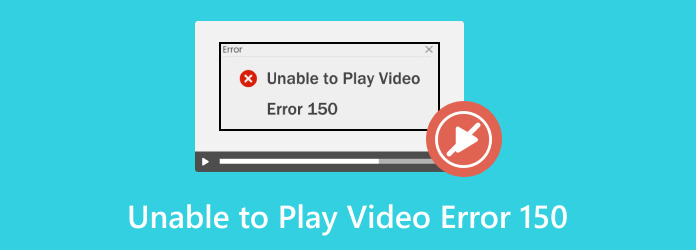
Del 1. Hvad betyder ikke at kunne afspille videofejl 150
Hvad betyder fejl 150? Før vi dykker ned i løsningerne, lad os først besvare dette spørgsmål. Når du bruger Google Slides og forsøger at integrere en video i din præsentation, kan du støde på videofejlkode 150, når du afspiller den. I det væsentlige indikerer denne kode, at videoen ikke kan afspilles.
Dette problem kan opstå på grund af forskellige faktorer, såsom inkompatible filformater, netværksforbindelsesproblemer eller utilstrækkelige videokildetilladelser. Lad os se på hver sandsynlig årsag i dybden for bedre at forstå, hvorfor du kunne se dette problem i dine præsentationer.
Del 2. Hvorfor kan video ikke afspilles Fejl 150
Denne fejl opstår, når du forsøger at afspille en video i en Google Slides-præsentation, der er indlejret i dit Google Drev eller YouTube. Forskellige underliggende problemer kan forårsage, at denne fejl opstår. For at give dig en idé om, hvad disse er, er her en liste over mulige faktorer:
Ustabil internetforbindelse - Hvis din internetforbindelse er dårlig, kan dette forhindre, at videoen indlæses korrekt og kan forårsage fejl 150.
Inkompatible filformater - Det videoformat, du uploadede til dit Google Drev, er muligvis ikke kompatibelt med Google Slides, hvilket fører til afspilningsfejl.
Utilstrækkelige tilladelser - Der kan opstå en fejl, hvis begrænsninger eller utilstrækkelige tilladelser er på plads for at få adgang til videofilen eller dens kilde.
Ødelagt video - Hvis videokilden, du forsøger at få adgang til, er beskadiget eller korrupt, kan den muligvis ikke afspilles korrekt, hvilket viser en fejlkode.
Firewall-begrænsninger - En faktor, der bidrager til fejl 150, er firewall-restriktioner, som er designet til at blokere netværkstrafik, der kan forstyrre videoafspilning eller uautoriseret adgang.
Forældede browsercacher - Det er almindeligt, at der opstår konflikter med videowebstedsservere på grund af forældede caches, som kan forhindre brugere i at få adgang til og afspille videoen.
Del 3. Sådan rettes Fejl 150, der ikke kan afspilles video
Nu hvor du ved, hvad fejl 150 er, lad os gå videre til løsningerne! Vi har samlet en liste over 7 effektive metoder, du kan prøve til at rette op på 'Unable to Play Video Error 150'. Følg instruktionerne nedenfor.
1. Nulstil internetrouteren
Hvis du oplever pludselig internetforsinkelse, kan nulstilling af din router ofte løse fejl 150.
Forsigtighed: Undgå at bruge knapper mærket Nulstil or Genstart, da disse kan starte en fabriksnulstilling eller gendannelsesproces.
Trin 1Frakobl både routeren og modemet. Vent i 30 sekunder, og sæt derefter modemmet i igen.
Trin 2Tilslut routeren igen efter 60 sekunder. Vent i mindst 2 minutter, før du fortsætter.
2. Ryd browsercache og cookies
Når cookies og cache akkumuleres i din browser, kan de forårsage fejl og fejl ved at forbruge lokal lagerplads. Det er vigtigt regelmæssigt at rydde op i disse data for at opretholde optimal browserydeevne og reducere fejl, såsom videofejl 150 på Google Slides.
Trin 1Åbn din browser og naviger til indstillingerne. I Chrome skal du klikke på Tre punkterede indstillinger, og vælg derefter Slet browserdata. Hvis du ikke kan finde denne mulighed, skal du klikke på Flere værktøjer.
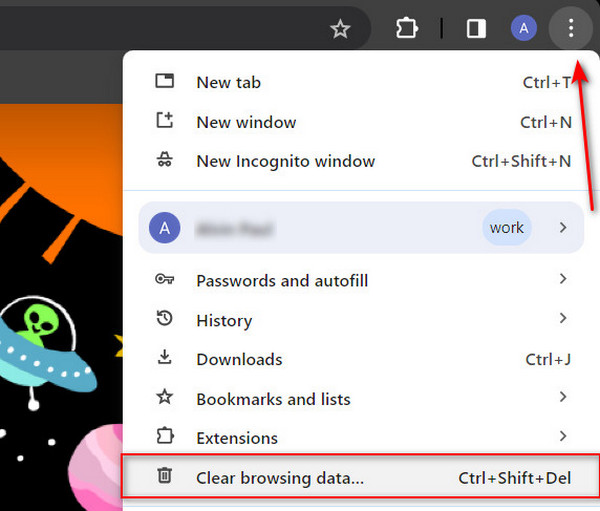
Trin 2Vælg tidsinterval Hele tiden, og klik på Slet data .
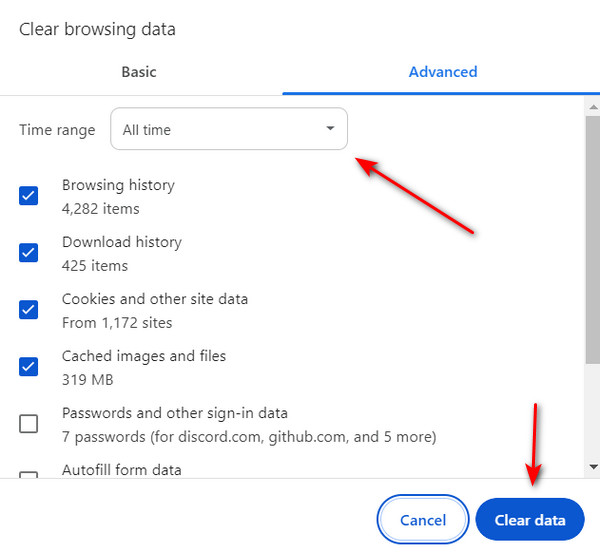
3. Deaktiver Firewall-begrænsning
Hvis din computers firewall-indstillinger er alt for restriktive, kan de udløse fejl 150, da firewallen er designet til at forhindre uautoriseret adgang og netværkstrafik, der kan forstyrre videoafspilning.
Trin 1Åbn dialogboksen Kør ved at trykke på Windows Nøgle + R. Skriv derefter kontrol panel og klik på OK .
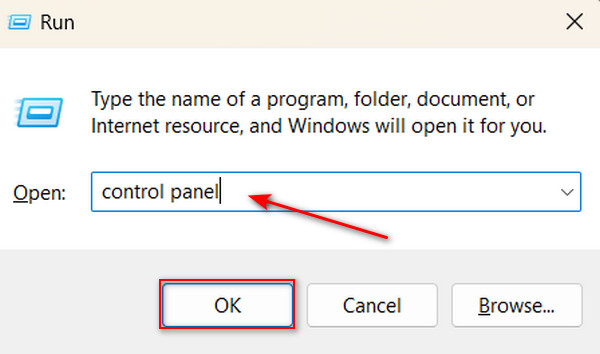
Trin 2Type System og sikkerhed.
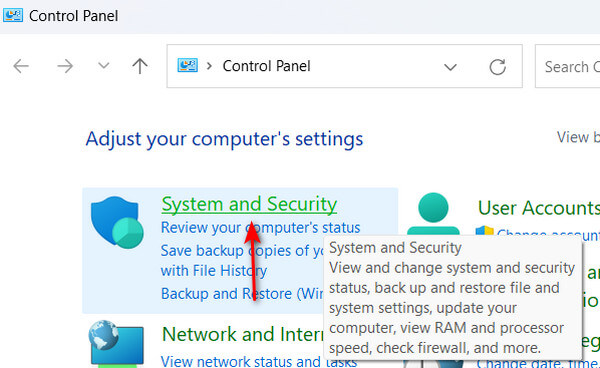
Trin 3Klik på Windows Defender Firewall.
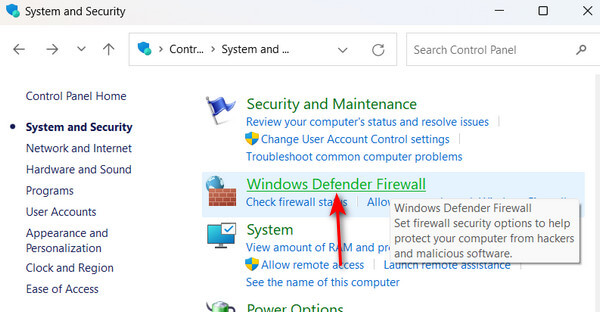
Trin 4Klik Slå Windows Defender Firewall til eller fra i højre menupanel. Deaktiver det for både private og offentlige netværk. Husk at genaktivere af sikkerhedsmæssige årsager.
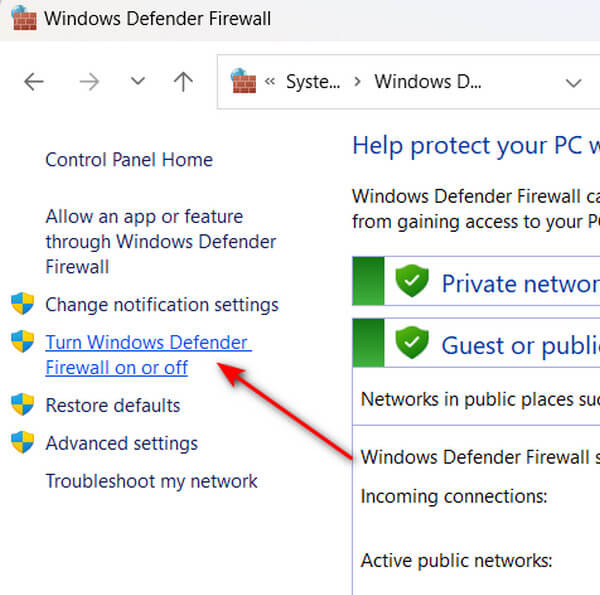
4. Brug en anden browser
Nogle browsere kan forårsage afspilningsproblemer, især hvis de har annonceblokkere eller akkumuleret cache og cookies, som du tøver med at rydde. I sådanne tilfælde kan skift til en anden browser som Chrome hjælpe med at administrere dine Google Slides problemfrit.
5. Deaktiver udvidelser
Udvidelser og tilføjelser kan nogle gange forårsage videofejl 150 i Google Slides. Prøv at deaktivere dem midlertidigt for at sikre, at dine videoer afspilles jævnt under din præsentation.
Trin 1Vi vil bruge Chrome til dette eksempel. Start din browser, og klik derefter på Tre punkterede indstillinger. Vælg Udvidelser og klik derefter på Administrer udvidelser.
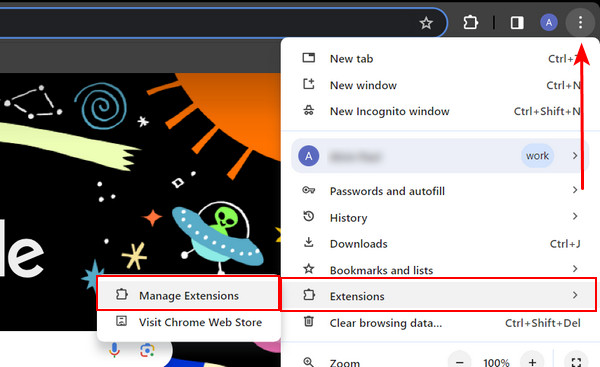
Trin 2Her vil du se en liste over alle dine tilføjelser og udvidelser. Slå fra eller fjern hver udvidelse ved at klikke på den respektive Skift or Fjern .
6. Brug inkognitotilstand
Hvis du stadig støder på videofejl 150, mens du forsøger at afspille videoer på dine Google Slides, kan du overveje at bruge inkognitotilstand. Denne funktion administrerer lagringen af cookies og andre webstedsdata anderledes, hvilket potentielt løser eventuelle problemer, der kan forårsage fejlen.
Trin 1Åbn først din browser og klik på Tre punkterede indstillinger i øverste højre hjørne. Vælg derefter Nyt inkognitivindue.
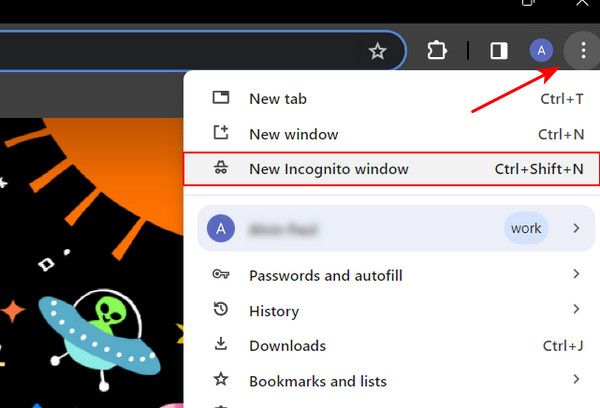
Trin 2Åbn Google Slides i inkognitovinduet, og forsøg at afspille din video.
7. Brug af softwarereparation til videokorruption
Du kan bruge et softwarereparationsværktøj til at reparere din video, der kan være blevet beskadiget eller beskadiget, hvilket forårsager manglende evne til at afspille videofejl 150. Vi har det bedste softwareværktøj til at rette denne fejl.
Tipard FixMP4 er et meget brugt mediereparationsværktøj designet til at reparere beskadigede eller beskadigede videoer uden besvær. Anerkendt som en af de hurtigste software til reparation af mediefiler, kan den prale af en imponerende succesrate på op til 99%, især når der refereres til en perfekt prøve. Den spændende del af denne app er, at du kan forhåndsvise resultatet, før du gemmer det, hvilket betyder, at du ved, om det er blevet repareret. I sidste ende er denne app alt hvad du behøver for at reparere beskadigede videoer og dem med fejlkoder som 'ikke i stand til at afspille video fejl 150'.
Trin 1Klik på knappen Gratis download knappen nedenfor for at erhverve applikationen. Når den er downloadet, skal du dobbeltklikke på filen for at installere den på din enhed og derefter starte appen.
Trin 2For at tilføje en video til reparation skal du klikke på + knap i venstre side. Tilføj på samme måde en referencevideo i højre side af appen. Når filsøgeren vises, skal du vælge den fil, du vil tilføje.
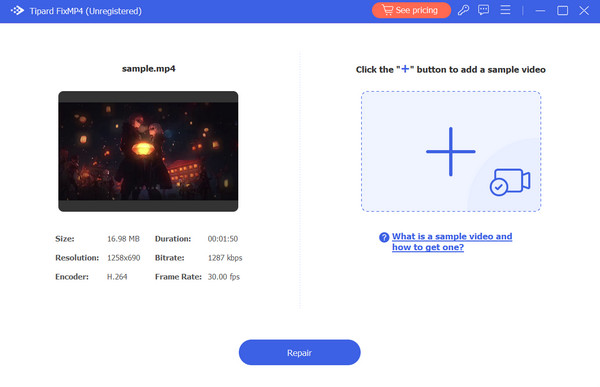
Trin 3Sørg for, at alle videoer bruger de samme codecs og metadata. Når du har verificeret alt, skal du klikke på Reparation knappen for at få vist din video, før du gemmer den.
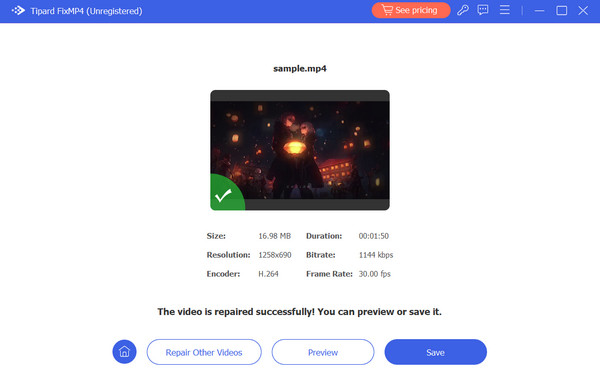
Udvidet læsning:
Ret fejlkode 233011: 7 måder at afspille videofil kan ikke afspilles på
Retter fejl 0xc00d36e5 Video kan ikke afspilles med enkle metoder
Del 4. Ofte stillede spørgsmål om videofejl 150
Hvordan retter jeg afspilningsvideofejlen?
Den almindelige årsag til videoafspilningsfejl stammer ofte fra en ustabil internetforbindelse. For at løse dette problem skal du prøve at genstarte din router for at sikre korrekt videoindlæsning.
Hvorfor kan jeg ikke afspille videoen i Google Drev?
Hvis den video, du forsøger at afspille, har begrænsninger, har du muligvis ikke de nødvendige tilladelser til at afspille den. Hvis det er blevet delt med dig, skal du sørge for, at delingsindstillingerne tillader visning.
Hvorfor siger Google Slides, at video ikke kan afspilles?
Der kan være forskellige årsager til dette problem. En mulighed er, at videoformatet ikke er kompatibelt med Google Slides. Derudover, hvis videofilen er for stor, kan det tage et stykke tid at indlæse eller måske slet ikke afspilles.
Konklusion
Det er alt, hvad der er til det! Du har nu den bedste reference på hvordan du løser fejl 150. Forhåbentlig har du lært, hvorfor den ude af stand til at afspille video fejl 150 opstår, og hvordan man løser det. Det kan være frustrerende at følge et selvstudie uden at gøre fremskridt, især når problemet kan stamme fra videokorruption eller kompatibilitetsproblemer med Google Slides. Overvej at bruge Tipard FixMP4 til at reparere beskadigede eller beskadigede videoer med det samme.







